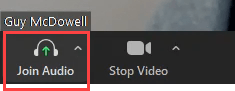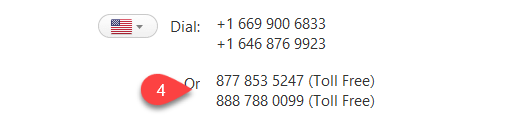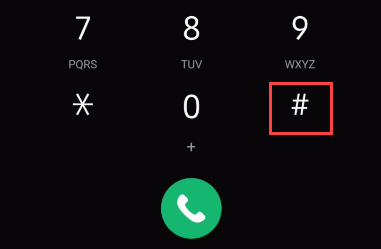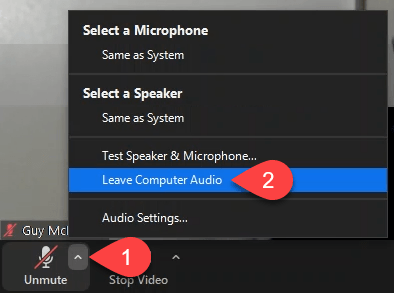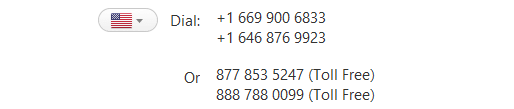Zoom serviço de conferência tornou-se um verbo comum em menos de um ano. Há uma boa chance de alguém ter dito que iria dar um "zoom" em você. Mas nem todo mundo tem um dispositivo com um ótimo microfone, pode estar na tela ou pode conecte-se a internet. Veja como você pode simplesmente discar para uma reunião do Zoom com seu telefone.

Discagem por telefone e contas básicas gratuitas com zoom
Às no momento em que este artigo foi escrito, a Zoom avisou que “Devido ao aumento da demanda, os recursos de audioconferência por telefone podem ser temporariamente removidos de sua conta básica gratuita.”
O que o Zoom está literalmente dizendo é que você pode ligar para uma reunião do Zoom com um número de telefone ou não. O recurso de discagem pode retornar para a conta gratuita ou não.
Se você é o organizador de uma reunião, analise os diferentes planos pagos do Zoom para obter um que garanta que você terá acesso discado acesso.
Disque para uma reunião do Zoom com um número de telefone
Depois de entrar na reunião em seu computador, o aplicativo perguntará você para se juntar ao áudio. Caso contrário, selecione Unir áudio
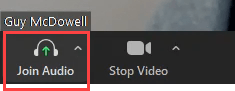 Selecione Chamada telefônica. Se o organizador da reunião tiver o complemento de chamada, você também terá a opção de selecionar Ligue para mim.
Selecione Chamada telefônica. Se o organizador da reunião tiver o complemento de chamada, você também terá a opção de selecionar Ligue para mim.
 Haverá um ícone de bandeira. Se já estiver mostrando seu país, vá para a etapa 4; caso contrário, selecione o menu suspenso de bandeiras e escolha o país de onde você está ligando. Ele mostrará os números que você pode discar em seu país.
Haverá um ícone de bandeira. Se já estiver mostrando seu país, vá para a etapa 4; caso contrário, selecione o menu suspenso de bandeiras e escolha o país de onde você está ligando. Ele mostrará os números que você pode discar em seu país.
 Ligue para qualquer um dos números mostrados. Se um número de ligação gratuita for mostrado, ligue para evitar cobranças de longa distância.
Ligue para qualquer um dos números mostrados. Se um número de ligação gratuita for mostrado, ligue para evitar cobranças de longa distância.
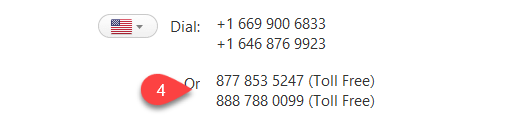 Assim que o atendente automático Zoom responder, digite o ID da reuniãoe, em seguida, #
Assim que o atendente automático Zoom responder, digite o ID da reuniãoe, em seguida, #
 Agora insira seu Participante IDe, em seguida, #✓.
Agora insira seu Participante IDe, em seguida, #✓.
 Se houver uma Senhapara participar da reunião, entre nele e depois em #
Se houver uma Senhapara participar da reunião, entre nele e depois em #
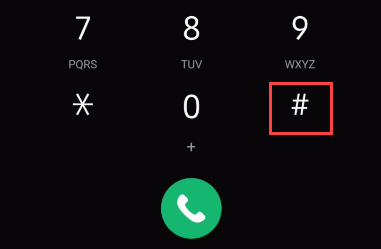 Selecione Concluídopara fechar esta janela.
Selecione Concluídopara fechar esta janela.

Como deixar o zoom do áudio do computador e Ingressar por telefone
Se você usa o Zoom regularmente, pode configurá-lo para ingressar no áudio do computador automaticamente. Ou talvez você tenha selecionado acidentalmente Unir com áudio do computador. Tudo bem. Você ainda pode mudar para o seu telefone.
Selecione a seta para cima (^) no botão Mudo / Reativar.
Selecione Sair do áudio do computador. Agora você pode usar as etapas da seção acima para discar.
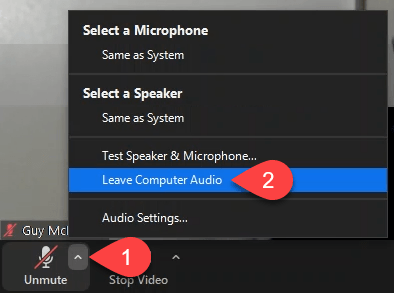
Como participar de uma reunião Zoom apenas por telefone
Você não está em um computador, você não tem o aplicativo Zoom no seu telefone ou não pode usar o aplicativo Zoom porque não quer usar o dados de telefone celular. Talvez você simplesmente não goste de tentando parecer que está prestando atenção em uma videochamada com Zoom. Tudo bem, você pode simplesmente discar para uma reunião do Zoom com o seu telefone.
O convite da reunião terá os números que você usará para ligar. Se houver um número gratuito, use-o para evitar cobranças de longa distância.
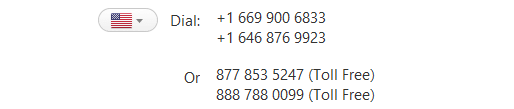 O atendente automático Zoom responderá e solicitará que você insira a ID da reunião, em seguida, #✓.
O atendente automático Zoom responderá e solicitará que você insira a ID da reunião, em seguida, #✓.
 Se você for o anfitrião da reunião Zoom, digite sua chave de host para iniciar a reunião. Se você estiver ligando para a reunião de outra pessoa e o recurso entrar antes do organizador não estiver ativado, pressione #para aguardar.
Se você for o anfitrião da reunião Zoom, digite sua chave de host para iniciar a reunião. Se você estiver ligando para a reunião de outra pessoa e o recurso entrar antes do organizador não estiver ativado, pressione #para aguardar.
O atendedor automático Zoom perguntará você deve inserir sua ID de participante. Pressione #para pular. Você só precisa fazer isso se já tiver participado da reunião em um computador, aplicativo ou for um membro do painel em um webinar.
Se o convite da reunião incluiu uma Senha, insira-o e, em seguida, #
Há algumas coisas a se manter em mente ao ingressar em uma reunião com zoom apenas por telefone.
Você pode participar da reunião em um computador ou por meio do aplicativo mais tarde. Ao fazer isso, pressione #e insira sua ID de participantee pressione #novamente para vincular o áudio do telefone ao vídeo do computador ou aplicativo .
A participação na reunião pode exigir uma senha específica para a participação por telefone. Isso será mostrado no convite abaixo da ID da reunião.
Alterne entre Sem some Com sompressionando asterisco (*) 6.
Para Levantar a mãona reunião, pressione estrela (*) 9
Participar de uma reunião com zoom usando um iPhone One-Tap Mobile Link
O anfitrião da reunião pode ser capaz de adicionar um toque links móveis para o convite. Isso só funciona para iPhones. Se o seu anfitrião puder fazer isso, é a maneira mais fácil de discar com o seu telefone. Basta tocar no link do convite e seu telefone ligará para o número. Se o host configurá-lo, o link também pode inserir automaticamente o ID da reunião e a senha.

Para os hosts que estão considerando usar os links móveis do iPhone One-Tap, tenha algumas coisas em mente.
Se o e-mail do participante mostrar apenas o texto simples, isso não funcionará. Eles precisam ter o suporte a HTML habilitado.
Se o seu número de discagem suportar vários idiomas, o link de um toque não funcionará porque o atendedor automático deseja perguntar a preferência de idioma do participante. Isso pode ser ignorado adicionando 0 #antes do número da reunião no link, mas o padrão é apenas o primeiro idioma oferecido ao participante.
Você dá zoom?
Se você usa Zoom, Skype ou Microsoft Teams e tem algumas dicas legais que podem ajudar outras pessoas, adoraríamos se você as compartilhasse. Se você tiver perguntas sobre esses serviços de conferência, pesquise-os em nosso site ou sinta-se à vontade para perguntar nos comentários abaixo.
Postagens relacionadas: